 Fale Alto.
Fale Alto.Fale Visualmente. Receba diretamente no seu inbox dicas práticas sobre como se comunicar visualmente.

Última atualização: 9/16/2019
A principal diferença entre a Visme e o PowerPoint é que a Visme te dá a capacidade de criar apresentações impressionantes, dinâmicas, interativas e envolventes, enquanto que o PowerPoint tem características e elementos de design muito limitados, obrigando seus usuários a criar apresentações mais básicas.
Embora o PowerPoint ainda possa ter qualidades que não podemos deixar de exaltar, vamos fazer essa comparação diretamente com a Visme, nossa plataforma super intuitiva. O objetivo aqui é te mostrar como suas apresentações podem ficar muito melhores, atraentes e engajantes.
Mas primeiro, vamos te mostrar algumas estatísticas rápidas do G2:
Eaí, pronto(a) para mergulhar mais fundo nesse mundo de comparações? Então vem com a gente e segue esse fio!
Existem muitas razões diferentes para você precisar de uma apresentação, quer você esteja fazendo um discurso em uma conferência ou evento de networking, apresentando números ou resultados para sua equipe ou executivos da empresa, criando um projeto para sua classe ou dando um discurso de vendas.
A verdade é que não interessa o motivo pelo qual você precise criar uma apresentação, encontrar o melhor software de apresentação, um que realmente se adapte às necessidades do seu projeto e com suas capacidades de criação é importante para fazer da montagem de seus slides a parte mais fácil de sua preparação.
Dê uma rápida olhada nesse infográfico e confira como a Visme e o PowerPoint se diferenciam um contra o outro quando se trata das características mais importantes no processo de design de uma apresentação.

Rola pra baixo se quiser conferir todos os detalhes dessa comparação.
Também incluímos screenshots de cada software de apresentação para te ajudar a determinar qual plataforma é a melhor para você criar sua próxima apresentação.
Vamos mergulhar ainda mais nessa comparação. Começando do começo e indo até o momento de compartilhar e apresentar sua apresentação.
Em primeiro lugar, você precisa decidir como serão seus slides. Isto vai afetar diretamente o aspecto geral da sua apresentação, um esquema de cores que combine com seu tópico (a menos que você esteja usando as cores de sua marca) e layouts de slides que combinem com o conteúdo que você precisará incluir em sua apresentação.
No PowerPoint, você tem cerca de 24 layouts/temas integrados para escolher e usar como base para seu projeto de apresentação.
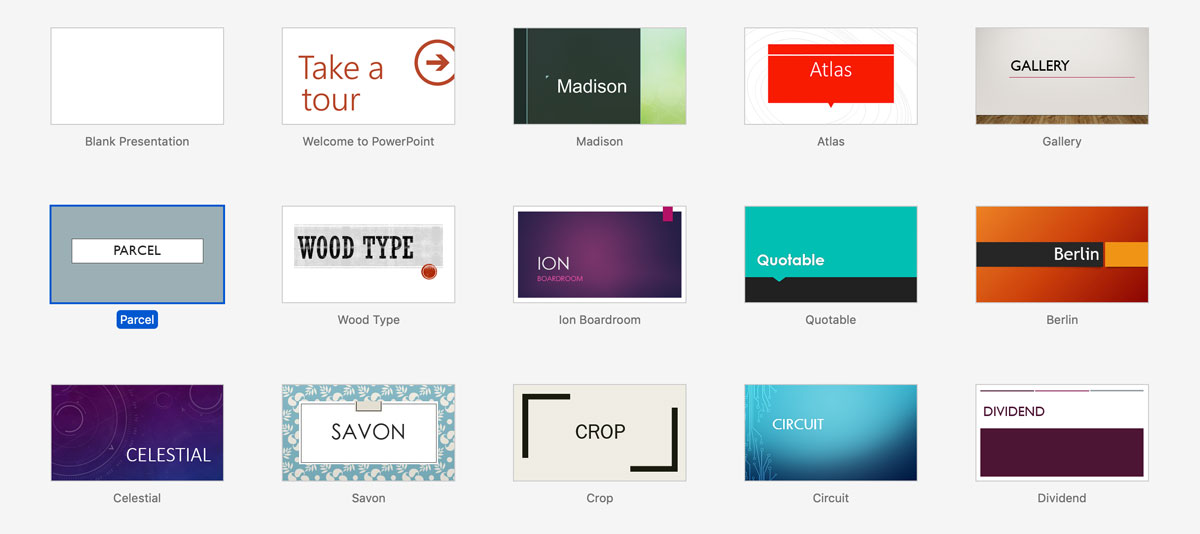
Depois que você escolher um layout básico, você tem os mesmos nove esboços de slides para personalizar de acordo com sua apresentação.
É por isso que quase todas as apresentações em PowerPoint têm a mesma aparência. Você recebe uma página de Slide com um título, uma página com um cabeçalho de seção e mais um punhadinho de outras páginas de conteúdo diferente.

Com a Visme, você pode escolher entre um modelo de apresentação e um tema de apresentação.
Os modelos são apresentações completas, pré-projetadas com 3-15 slides prontos diferentes. A Visme oferece atualmente mais de 100 modelos exclusivos para você escolher, e está sempre adicionando mais opções.

O editor de apresentações da Visme também oferece várias opções de temas diferentes para você escolher quando estiver criando sua apresentação. Cada tema inclui mais de 400-900 designs de slides diferentes, todos com o mesmo visual e estilo.

Inscreva-se. É grátisPronto para criar sua própria apresentação apenas alguns minutos?
Os modelos são mais detalhados e são perfeitos para apresentações que correspondam às suas intenções. No entanto, se você precisar de múltiplas apresentações para diferentes coisas e precisa que todos tenham a mesma aparência, nossos temas são perfeitos para você.
Nosso tema Clássico tem mais de 400 layouts de slides enquanto nosso tema Moderno tem mais de 900 layouts de slides diferentes para te ajudar a encontrar um que combine exatamente com a sua visão e com suas ideias para sua apresentação.

Assim que você escolher a aparência geral dos seus slides, você precisa editar o conteúdo da apresentação para que eles se ajustem à sua marca e suas ideias.
Ao editar e projetar sua apresentação no PowerPoint, você fica extremamente limitado. O editor de slides do PowerPoint só permite a edição do seu conteúdo nas áreas de fornecidas no layout de slides escolhido, isso realmente limita sua criatividade e suas capacidades de criação.

Por mais que você sempre possa mover seu conteúdo para um local mais ideal, ou adicionar mais textos e outras caixas de conteúdo, caso seja necessário, suas oportunidades de personalização e suas capacidades criativas poderiam ser melhores, não é mesmo?
Enquanto isso, a Visme te oferece opções completas para dar aquele UP no design dos seus slides.
Você pode ligar a exibição da grade para alinhar seus itens e te ajudar a orientar as margens, mas não se preocupe, você não tem nenhum tipo de limitação sobre onde e como colocar seus textos, suas imagens, seus blocos de conteúdos, seus gráficos e por aí vai…
A Visme também possui um editor de arrastar e soltar, permitindo que você escolha os elementos de design, fotos, blocos de conteúdo e muito mais da barra lateral esquerda. Depois de escolher é só arrastar o conteúdo para a área onde você quer que ele fique e Voilá! Simples assim, só com a Visme mesmo.

Se você está criando uma apresentação para representar e apresentar seu negócio para o mundo, então é uma boa ideia fazer com que ela combine com os elementos de design e com a identidade visual da sua empresa. Isto pode incluir as cores da sua marca, as fontes, algumas imagens e é claro, a sua logo!
No PowerPoint, você recebe automaticamente uma lista de esquemas de cores predefinidas para escolher, mas não há a possibilidade de adicionar códigos hexadecimais.

Em vez disso, se você clicar em Personalizar Cores, você tem que usar uma roda de cores para tentar encontrar suas cores ou um seletor de cores para obtê-las a partir de uma imagem.
Entretanto, é possível pegar as cores de sua marca se você inserir seu logotipo no slide e depois usar o seletor de cores para criar um esquema de cores personalizado.

Uma vez que você tenha escolhido suas cores, você poderá salvá-las como um esquema de cores personalizado para usar depois.
Agora vamos falar de fontes. Se você tem uma ou duas fontes que sua marca usa para seus cabeçalhos e corpos de texto, sendo assim, você provavelmente quer usar essas fontes na sua apresentação, afinal de contas, isso pode ajudar a aumentar o reconhecimento da sua marca.
O Powerpoint permite que você baixe fontes para o seu computador e use elas na hora de criar suas apresentações, então tudo bem, as fontes são personalizáveis.
Mas se você estiver enviando essa apresentação para outra pessoa ou apresentando-a em um computador diferente, um que não tenha esses arquivos de fontes, suas fontes personalizadas, aquelas da sua marca, lembra? Então, elas vão desaparecer.
Além disso, se você criar um slide que precisará se usado em múltiplas apresentações, em diversos setores da sua empresa (como sua página de agradecimento/contato), você não tem como duplicar essa apresentação facilmente sem abrir ambos os arquivos e copiar e colar seu(s) slide(s).
Com a Visme, você pode criar um kit completo para a sua marca em sua conta comercial e permitir que toda a sua equipe tenha acesso aos elementos visuais e ativos gráficos da sua marca.

Você pode carregar as fontes de sua marca e usar elas em suas apresentações. E, ao contrário do PowerPoint, sua apresentação é hospedada on-line, o que significa que as fontes que você escolheu usar, vão estar sempre salvas e vão aparecer perfeitas em qualquer computador ou dispositivo.
Você também pode carregar vários esquemas de cores e temas para escolher quais usar em seus projetos de apresentação. Estes temas vão permanecer no seletor de cores para que você consiga acessar eles com facilidade durante todo o processo de design do seu projeto.

Seu branding kit também inclui uma área onde você pode adicionar modelos que você usa frequentemente nos designs do seu negócio, vários arquivos de logotipos, inclusive links rápidos para seu website e redes sociais.
Temos outro grande recurso chamado Biblioteca de slides, ela permite que você crie slides e depois adicione eles em várias apresentações. Por exemplo, você pode criar um slide final que deseja adicionar em todas as suas apresentação. Tudo o que você precisa fazer é criar o slide, salvar na biblioteca e depois usar sempre que quiser.
Agora digamos que no final do caminho, você criou umas boas centenas de apresentações diferentes, mas você acaba mudando seus links para o Twitter e Instagram durante uma mudança de marca.
Com a Visme, você não precisa mudar essas informações em cada apresentação individual.
Pule diretamente para sua biblioteca de slides, conserte as informações lá e nosso editor vai mudar automaticamente todos os links das suas apresentações que estão salvas na biblioteca.
Não importa se você está criando uma apresentação ao vivo ou incorporando um slideshow em seu website, a interatividade é sempre uma boa idéia e trás bons resultados. Você pode adicionar interatividade em suas apresentações criando links, botões de CTA e muitos outros elementos que permitem que seu público se envolva com sua apresentação.
Se você estiver fazendo uma apresentação ao vivo, você pode parar por um minuto e clicar em um link para abrir um vídeo. Se você tiver uma apresentação de slides incorporada em uma página de seu website, ela permite que seu público se divirta mais com seus dados e com seu conteúdo.
Manter seu público engajado durante uma apresentação é fundamental. Você não quer ver as pessoas se distraindo e saltando fora da sua apresentação.
Quando pensamos em interatividade, existem algumas coisas que nos vêm à mente. A capacidade de sair clicando nos itens de sua apresentação, por exemplo. Como mencionamos, links e botões de CTA dentro de seus slides podem ser uma ótima maneira de engajar seu público e mantê-los focados na mensagem que você está tentando transmitir.
Entretanto, acrescentar vídeos e narrações em áudio aos seus slides também pode ser uma maneira única de envolver seu público e dar-lhes uma voz ou perspectiva diferente durante a sua apresentação.
No PowerPoint, você pode adicionar links indo até a guia Inserir e clicando em Link.
Primeiro, você vai precisar selecionar o texto ou objeto que deseja linkar e depois adicionar um link para uma página web, arquivo, outro slide ou um endereço de e-mail.

Você também pode adicionar faixas de áudio em sua apresentação PowerPoint, indo para Inserir > Áudio.
A partir daí, você pode optar por adicionar um arquivo de áudio ou gravar em seu PowerPoint. Isto adiciona um ícone de alto-falante e controles de reprodução ao seu slide.
Você pode então editar as configurações em seu arquivo de áudio para reproduzir automaticamente ou ao clicar.
Se você quiser adicionar um vídeo a um de seus slides, você também pode usar a aba Inserir no PowerPoint. Então você pode carregar um arquivo de vídeo ou incorporar um vídeo do YouTube ou de outra fonte online.
Entretanto, é importante notar que não existe uma versão Mac do PowerPoint que suporte a incorporação de vídeos on-line. Nesse caso, você deve baixar seu arquivo de vídeo e carregá-lo em seu slide.
E nas versões para PC, é necessário ter o Internet Explorer 11 baixado em seu computador para que o PowerPoint suporte vídeos incorporados. Isto pode acabar te limitando bastante.
Com a Visme a história é diferente! Você tem todas as ferramentas de interatividade oferecidas pelo PowerPoint e muito, mas muito mais mesmo.
Temos três opções diferentes de link: hyperlink, slide ou pop-up. Tudo o que você precisa fazer é selecionar seu objeto ou grupo de objetos, e clicar no ícone do hiperlink na navegação superior.

Você também pode fazer um link para um slide diferente na apresentação. Ou criar um link pop-up, o que significa que você essencialmente esconde elementos em seu slide e seu público pode ter acesso a esse conteúdo assim que clicar nas caixas correspondentes.
Para fazer isso, uma boa ideia é primeiro ligar a lista de objetos para que você possa renomear vários elementos, ou pelo menos encontrar seu título automatizado.

Em seguida, você selecionará o(s) objeto(s) que deseja que apareçam com o clique, vai escolher o elemento em que deseja clicar para que apareça e, em seguida, tocará em Aplicar.
Esta pode ser uma ótima maneira de oferecer um pouco de suspense ao seu público e até mesmo dar-lhes opções interativas como a criação de um quiz ou perguntas e respostas dentro de sua apresentação.
Você também pode adicionar faixas de áudio ou vídeo diretamente em seus slides, indo para o menu Mídia na barra lateral esquerda. Você pode inserir facilmente um link para um vídeo, adicionar uma faixa de áudio ou incorporar conteúdo on-line sem nenhuma solução externa ou outro software.
A Visme não oferece a opção de carregar vídeos diretamente em sua apresentação, pois isso aumentaria o tamanho de sua apresentação e causaria possíveis problemas de carregamento. Recomendamos simplesmente a incorporação de um vídeo online.

Ao clicar em Adicionar áudio, isto também te dá a opção de carregar um arquivo de áudio ou gravar áudio diretamente no seu slide. Dê uma olhada em como este usuário da Visme dominou o recurso de gravação de áudio.

Outra ótima maneira de dar um UP no seu projeto de apresentação e manter seu público engajado e animado com seus slides. Você pode fazer isso com transições entre slides ou até mesmo adicionando elementos animados em seu slide.
Basta lembrar que você quer que todas as suas animações sejam consistentes. Muitas animações em um único slide podem deixar sua apresentação confusa e transmitir o efeito oposto do que você está procurando.
O PowerPoint permite que você defina animações tanto para suas transições de slides quanto para seus elementos dentro de seus slides. Há duas abas separadas para fazer isso: Transições e Animação.
O PowerPoint oferece muitas opções de transição e animação, mas a verdade é que isso é muito mais uma maldição do que uma bênção. Quando adicionamos muitas opções, os usuários tendem a exagerar com transições e animações, terminando com uma apresentação com doze transições diferentes e cinqüenta animações diferentes.

Recomendamos sempre que você se segure e use apenas uma única transição durante toda a sua apresentação.
Lembre-se: menos é mais.
Ao editar suas transições no PowerPoint, você pode escolher primeiro sua transição preferida antes de selecionar em qual parte da tela você deseja que essa transição comece.

Sua aba Animações é muito parecida.
Primeiro, você escolhe uma das opções de efeito de animação de elementos do PowerPoint.

Depois você também pode clicar nos três guias ao lado das escolhas para editar ainda mais os Efeitos de Ênfase, Efeitos de Saída e sua Animação.
Existe também um painel de animação disponível para que você possa ver todos os seus elementos animados de uma só vez e garantir que nenhum deles esteja se sobrepondo ao outro.
O objetivo da Visme é permitir que pessoas com pouco, ou nenhum, conhecimento em design criem belos projetos, seja uma apresentação, um infográfico ou uma foto de capa para uma rede social. É por isso que fornecemos apenas algumas transições e animações, mas nós garantimos que elas funcionam,
Com a Visme, seus recursos de transição e animação são muito mais simples. Temos oito opções de transição diferentes para você escolher, algumas que movem todo o seu conteúdo como uma vez e outras que também movem automaticamente seus elementos em uma transição coesa.

Isto significa que você pode ter uma transição perfeita que transita automaticamente seus slides e anima seus elementos com apenas alguns cliques.
Toque no ícone da engrenagem no canto de seu slide na barra lateral direita, escolha Mudar Transição, selecione suas condições e estilo de Transição e, em seguida, clique em Aplicar a todos os slides. Voilá, está tudo pronto!
A Visme também oferece algumas opções de animação se você quiser dar um foco especial em algum dos seus elementos dentro dos slides.
Clique no(s) elemento(s) que você deseja animar, depois basta clicar na opção Animar na barra de configurações superior para visualizar suas opções.

Você pode escolher como seu elemento entra e sai da tela, definir o tempo que você quer que ele comece e depois escolher seu efeito de animação antes de clicar em Aplicar.
Taí uma coisa que a gente gosta! Adoramos o uso de ícones em qualquer tipo de design, seja ele uma apresentação, infográfico ou um design para redes sociais. Eles podem ajudar a exibir qualquer tema ou informação sem ter aquelas quantidades absurdas de textos por todas as partes.
Sendo assim, ao criar uma apresentação, você definitivamente deve aproveitar os ícones e tirar vantagem desse recurso, é claro, desde que isso faça sentido.
Com o PowerPoint, você pode ir até a aba Inserir > Ícones e acessar 500 ícones de estilo único para incluir em suas apresentações.
Embora adoremos que todos os ícones coincidam, você está limitado com suas opções.
Você também pode mudar a cor de seus ícones para corresponder à sua marca ou ao esquema de cores de sua apresentação, mas todos os ícones são de uma única cor.
Aqui na Visme, temos mais de 10.000 ícones diferentes em quatro estilos distintos: plano, multicolorido, contorno e isométrico. Viu como a gente curte uns ícones!
Você pode acessar todas as nossas opções de ícones navegando até a guia Gráficos, na barra lateral esquerda. Navegue por nossas categorias ou procure pelo tipo de ícone que você está procurando.
Ao clicar em uma categoria, você também pode escolher o estilo de ícone que deseja exibir, para que você possa manter todos os seus ícones consistentes. Lembre-se, só porque você tem mais opções de estilo não significa que você deva usar todas elas. A coerência é fundamental meu jovem gafanhoto.
Além disso, se você escolher um de nossos ícones multicoloridos, você pode mudar cada uma das cores do ícone para combinar com sua marca e seu estilo de apresentação.
Inscreva-se. É grátisPronto para criar sua própria apresentação apenas alguns minutos?
Incluir quadros e gráficos em sua apresentação é a forma perfeita de apresentar dados de forma visual e oferecer um ponto de vista convincente ao seu público.
Você quer que estas imagens sejam tão envolventes e visualmente atraentes quanto o resto de sua apresentação ou elas parecerão fora de lugar.
Para adicionar um gráfico no PowerPoint, volte para a guia Inserir e selecione Gráfico. A partir daí, você pode escolher que tipo de gráfico deseja adicionar, como uma barra, linha ou gráfico de torta.

Você pode escolher quais cores seus elementos gráficos devem ser, mas terá que editar os dados de seus gráficos na planilha Excel que aparecer. Isto significa que você precisará de acesso (e know-how) tanto ao PowerPoint quanto ao Excel para adicionar em quaisquer gráficos ou diagramas a seus slides.
Se você quiser animar seu gráfico, o PowerPoint anima o objeto inteiro de maneira automática, mas é só mesmo que você vai conseguir por aqui.
Você tem que entrar nos ambientes e escolher animar por série, categoria ou elemento a fim de fazer com que as peças de sua carta se tornem animadas.
Ao criar um quadro ou gráfico em uma apresentação da Visme, você tem duas opções.
Em primeiro lugar, você pode começar com um slide de Gráficos e Quadros pré-desenhados a partir de um de nossos temas. Temos gráficos radiais, representações estatísticas, termômetros, barras de progresso, gráficos de barras, gráficos de linhas e muito mais.

Ou, se você escolheu um de nossos modelos ou está adicionando uma tabela ou gráfico em um slide que já criou, clique na guia Dados na barra lateral esquerda para acessar todas as nossas ferramentas de visualização de dados disponíveis.
Aqui na Visme, temos mais de 50 tipos diferentes de visualização de dados a escolher para que você possa representar qualquer tipo de número diante de seu público.

Uma vez que você escolher sua ferramenta de visualização de dados, seu Graph Engine aparecerá, ele permite que você personalize ainda mais seu gráfico ou Quadro. Adicione seus dados manualmente na área fornecida ou importe seus dados de uma planilha do Google ou Excel, depois atualize suas configurações para personalizar as informações do eixo e muito mais.

A Visme também anima automaticamente seus elementos gráficos individuais para que eles chamem a atenção de seu público conforme eles aparecem no slide. Você pode escolher entre nossas quatro diferentes opções de animação de gráficos ou desligar a animação também na guia de configurações.
É claro que, assim que você terminar de criar sua apresentação, vai chegar a hora de compartilhar essa belezinha com o mundo!
Talvez você queira primeiro compartilhar sua criação com um colega e entregar o acesso de edição para que ele possa dar uma revisada nela depois de você. Você pode querer compartilhar sua apresentação no seu website ou em um e-mail com seus clientes. Ou você poderia compartilhá-lo com o anfitrião do evento no qual você está falando para que eles possam estar preparados para o seu conteúdo.
Na verdade, não importa, existem muitas razões para você querer compartilhar e mostrar todo o trabalho árduo que você colocou em sua apresentação.
Com o PowerPoint, você tem três opções de compartilhamento: Convidar pessoas, copiar link, ou enviar uma cópia. No entanto, você tem que entrar e conectar seu aplicativo com o Microsoft OneDrive primeiro para carregar o arquivo.
Para fazer isso, clique em Compartilhar no canto superior direito para fazer o login antes de enviá-lo.

Isto permite que você envie uma única apresentação de cada vez. O PowerPoint não oferece a capacidade de colaborar em pastas e projetos múltiplos ao mesmo tempo; apenas projetos individuais.
Se você quiser compartilhar uma pasta de projetos, você terá que salvar cada um em uma pasta em seu computador, zipar essa pasta e depois entrar em seu cliente de e-mail para enviá-la a cada pessoa que precisar, em vez de poder fazer tudo isso em um só lugar e com o mínimo esforço.
Lembre-se que no PowerPoint, se você não quiser que a pessoa que acessa sua apresentação tenha acesso à edição, você terá que marcar sua apresentação como somente leitura.
Você pode fazer isso indo em Arquivo > Informações, depois clicando em Proteger Apresentação e Marcar como Final.
Certifique-se de não apagar seu arquivo PowerPoint editável após criar uma versão final ou você perderá completamente o acesso à edição de sua apresentação.
Com a Visme, você também tem a opção de enviar sua apresentação tanto para edição como somente para visualização. Assim que você terminar seu projeto e quiser que um membro da sua equipe dê uma olhada no que você acabou de criar, volte ao seu painel de instrumentos.
Clique no ícone do menu hambúrguer e depois clique em Share Project.

Isto permite que você compartilhe sua apresentação com um membro da equipe para que ele também possa editar ou fazer comentários sobre seus slides.
Você pode escolher compartilhar com pessoas específicas através do nome, endereço de e-mail ou até mesmo grupos de pessoas nas configurações de sua equipe, para que toda a equipe de marketing possa prever sua apresentação antes de publicá-la.
Com os planos Empresariais da Visme, você pode até mesmo criar suas próprias funções personalizadas, dando ainda mais flexibilidade a equipes maiores com requisitos específicos de compartilhamento.
Quando você estiver pronto para compartilhar com seu público ou quiser enviar uma opção apenas para visualização, volte para sua apresentação e clique em Compartilhar no canto superior direito.
Você pode publicar sua apresentação on-line e a Visme vai hospedar ela para você. Você pode compartilhá-lo em particular com colegas e conexões. Ou você pode gerar um código de incorporação para colocá-lo em seu website.

Uma vantagem da Visme é a capacidade de compartilhar pastas inteiras com sua equipe. Se você criou uma pasta de apresentações em torno de um tópico ou tipo de relatório específico, você pode facilmente compartilhá-la com seus colegas de equipe diretamente no painel do Visme.
Você também pode definir permissões de usuário, como dar acesso de edição ao grupo de Admins de sua equipe e acesso apenas para visualização ao grupo de usuários regulares de sua equipe.
Além disso, você pode incorporar apresentações em seu website para que seu público possa interagir ou enviar links de apresentação em Newsletters por e-mail sem que você ou seu leitor tenha que baixar nada.
A Visme também oferece um recurso de download no formato de HTML5 para apresentações offline, que vem a calhar muito bem quando você está apresentando em locais onde não tem certeza sobre o acesso WiFi. Embora a maioria dos locais tenha algum tipo de internet disponível, ser cuidadoso nunca é demais. Okay, às vezes, mas esse não é o caso.
Uma grande vantagem que a Visme tem sobre o PowerPoint é a capacidade de ser usado como uma ferramenta de geração de Leads
Todo mundo tem usado os E-books como geradores de Leads. E embora essas ferramentas ainda sejam incrivelmente eficazes, por que não se destacar da multidão e tentar algo diferente?
Crie um webinar pré-gravado ou uma apresentação interativa com a Visme e use ela como sua ferramenta de criação de listas de e-mail, compartilhando esse conteúdo com seu público no momento do registro.
Quando você clicar em Compartilhar em seu projeto de apresentação, clique em Configurações Avançadas na parte superior da janela pop-up. Vá para a aba Social / Engajamento e ative a opção de requerer registro.

Isto te dá a capacidade de coletar informações de contato de qualquer pessoa que esteja interessada em ler ou ouvir o conteúdo de seu portal.
Você pode então visualizar os resultados de seu formulário em seu painel de controle Visme para baixar os dados e carregá-los em sua plataforma de CRM ou e-mail marketing.
A Visme também oferece análises para seus projetos, mais uma característica que o PowerPoint não pode oferecer.
Uma vez que o PowerPoint só lhe fornece um arquivo offline, não há como eles fornecerem análises sobre visualizações e interações em sua apresentação.
Mas como a Visme é um software de apresentação online que hospeda seus projetos para você, podemos lhe dar estes dados para que você possa ver o sucesso de suas apresentações, webinars e até mesmo de seus outros projetos.

Nossa análise mostrará a você um gráfico de linhas interativo com seus dados num relance, bem como uma tabela com o nome, tipo, vistas, visitas únicas e muito mais para cada um de seus projetos publicados.
A última coisa em nossa lista abrange é a possibilidade de projetar designs que não sejam apresentações. E é definitivamente neste ponto onde derrubamos o PowerPoint de vez.
O PowerPoint se concentra na criação de apresentações, mas você vai precisar do Excel se quiser adicionar um gráfico ou um quadro a um slide, e você não pode criar muitos tipos de conteúdo visual que não sejam slides de apresentação.
Mas a Visme é um software de design gráfico completo, Nós permitimos que você crie apresentações, infográficos, eBooks, relatórios, designs para redes sociais e muito mais.
Navegue pelos milhares de modelos que temos disponíveis para ver quantas coisas diferentes você pode projetar, criar e compartilhar com a Visme.
Eaí, pronto(a) para começar? Inscreva-se hoje mesmo em uma conta gratuita da Visme e comece a fazer seu Test-Drive!
Crie experiências visuais incríveis para sua marca, seja você um Designer profissional ou um novato com pouca experiência.
Experimente Visme, é de graça